レッスン8 クレーム処理
賃貸住宅管理会社にとって,最も大変な作業は,入居者からのクレーム処理です。賃貸整理くんはクレーム処理について,次のように考えています:
- ・トラブルの対応が悪いと,管理会社の評判を落としてしまい(口コミで広がることにより),入居率の悪化や管理戸数の減少につながります。逆に対応が良いと,管理会社の評判を上げ,入居率の向上や管理戸数の増加に結び付きます。
- ・クレーム処理は,その進捗状況をスタッフ全員で共有する。一部の社員にまかせっきりだと,どうしても,解決が遅くなるものが現れてしまい,さらなるクレームが発生してしまいます。大変なことはスタッフ全員で共有すると(精神的な負担が)何分の一になるし,逆に嬉しいことは何倍にもなります。これを心掛けるべきです。
- ・過去はどのように対応したのかが検索できます。過去の事例では,何日くらいで解決でき,入居者の負担はいくらくらいかかったのか回答できます。(未来が分からないことにお客様はいらだちます。未来がわかればいらだちも収まります)
- ・どの業者に作業を委託したのか(そして何日くらい,いくらぐらいかかったのか)が検索できます。トラブルの内容にもよりますが,事前にルールを決めておいて,担当者不在の場合は,直接その業者に作業の見積もりを依頼する等を行い,問題解決までの時間を短くしたほうが良いです。問題解決までの時間が短いことは経費が減ることです
- ・機器の耐用年数等から勘案して,事前に清掃や交換等のスケジュールを入れておき,トラブルを未然に防ぎます。
- ・このように,過去の事例を検索することにより,スタッフ全員で,問題が発生した時の解決に取り組み,担当者の負担を減らします。
- ・ある程度,データが収集できたら,軽微なトラブル(入居者自身で対応可能なもの)の解決策をホームページ等で紹介しておくことにより,電話での相談件数自身を減らします。
クレームの登録
ツールバーのクレームボタンを押します。

新規登録ボタンを押します。
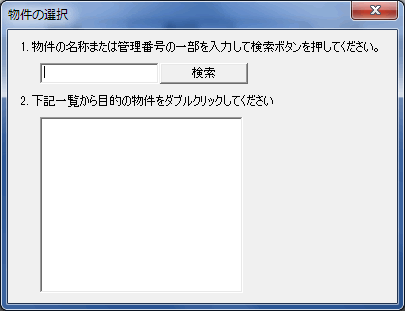
物件の名称または管理番号の一部を入力して検索ボタンを押します。該当する物件の一覧が表示されますので,目的の建物をダブルクリックします。種類を聞いてきますので,クレームを選びます。
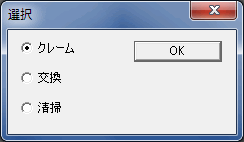
クレームの登録画面が表示されます。
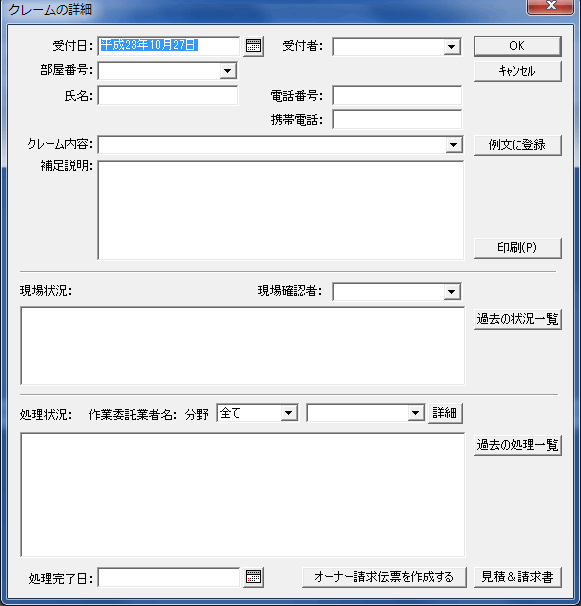
電話の受付者をリストボックスから選択するか,入力します。(受付者の一覧は,補助メニュー・オプションで,クレーム処理の所の従業員登録で事前に登録できます。)。部屋番号を選択すると,氏名と電話番号が自動記入されます。
クレームの内容(表題)を登録します。詳しい内容を,補足説明に記入します。このクレームがよくある場合は,「例文に登録」ボタンを押して,登録できます。登録したものは,クレーム内容のリストボックスを開いて,選択できます。
社員が現場に赴いて現場確認を行った場合には,現場確認者と現場の状況を記入します。過去に作成したものと同じ現場状況を入力する場合は,「過去の状況一覧」ボタンを押してください。登録されているクレームから,クレーム内容が同じものを探し,その中から選択できます。
処理状況で,作業委託を行う場合は,作業委託業者を一覧から選ぶか,あるいは入力します。(補助メニュー・オプションで,クレーム処理の作業委託業者で登録されています。)詳細ボタンを押すと,現在選択している業者の情報が表示されます。
処理状況を入力してください。過去に登録したのと同じものを記入する場合は,「過去の処理一覧」ボタンを押します。同じクレーム内容を探して,その中から選択できます。
処理が完了したら,処理完了日を入力します。
「見積書&請求書」ボタンを押すと,見積書や請求書の作成画面になります。「オーナー請求伝票を作成する」ボタンを押すと,次回家賃精算時に,差し引き費用に,入力した項目が差し引かれるように設定されます。また,外注に作業委託をした場合には,その伝票を作成できます。外注先毎の支払明細は,補助メニューの業者支払予定表で確認できます。